Aufgrund der Änderungen in den LFCS-Prüfungsinhalten ab dem 2. Februar 2016 fügen wir die erforderlichen Themen zur hier veröffentlichten LFCS-Serie hinzu. Um sich auf diese Prüfung vorzubereiten, wird dringend empfohlen, auch die LFCE-Serie zu nutzen.
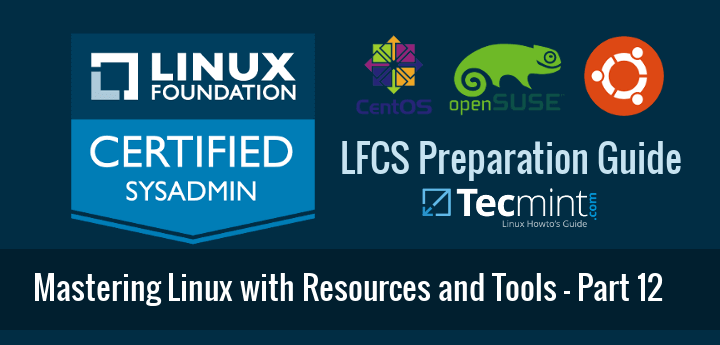
Wenn Sie sich erst einmal an die Arbeit mit der Befehlszeile gewöhnt haben und sich dabei sicher fühlen, werden Sie feststellen, dass eine reguläre Linux-Installation alle Dokumentationen enthält, die Sie benötigen, um das System zu verwenden und zu konfigurieren.
Ein weiterer guter Grund, sich mit den Hilfe-Tools der Befehlszeile vertraut zu machen, ist, dass in den LFCS– und LFCE-Prüfungen nur diese als Informationsquelle verwendet werden dürfen – kein Internet-Browsing und kein Googeln. Es sind nur Sie und die Befehlszeile.
Aus diesem Grund geben wir Ihnen in diesem Artikel einige Tipps, wie Sie effektiv die installierten Dokumentationen und Tools nutzen können, um sich auf die Linux Foundation Certification-Prüfungen vorzubereiten.
Linux Man Pages
A man page, short for manual page, is nothing less and nothing more than what the word suggests: a manual for a given tool. It contains the list of options (with explanation) that the command supports, and some man pages even include usage examples as well.
Um eine Man Page zu öffnen, verwenden Sie den man-Befehl gefolgt vom Namen des Tools, über das Sie mehr erfahren möchten. Zum Beispiel:
# man diff
Öffnet die Handbuchseite für diff, ein Tool, das zum Vergleichen von Textdateien Zeile für Zeile verwendet wird (zum Beenden einfach die Taste q drücken).
Angenommen, wir möchten zwei Textdateien namens file1 und file2 in Linux vergleichen. Diese Dateien enthalten die Liste der Pakete, die in zwei Linux-Boxen mit derselben Distribution und Version installiert sind.
Ein diff zwischen file1 und file2 zeigt uns, ob es einen Unterschied zwischen diesen Listen gibt:
# diff file1 file2
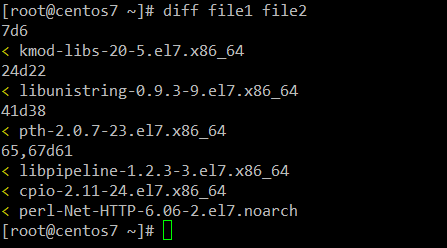
wo das Zeichen < Zeilen angibt, die in file2 fehlen. Wenn Zeilen in file1 fehlen würden, würden sie stattdessen durch das Zeichen > angezeigt.
Andererseits bedeutet 7d6, dass Zeile #7 in der Datei gelöscht werden sollte, um mit file2 übereinzustimmen (das Gleiche gilt für 24d22 und 41d38), und 65,67d61 sagt uns, dass wir die Zeilen 65 bis 67 in Datei eins entfernen müssen. Wenn wir diese Korrekturen vornehmen, werden beide Dateien identisch sein.
Alternativ können Sie beide Dateien nebeneinander anzeigen, indem Sie die Option -y gemäß der Manpage verwenden. Dies kann hilfreich sein, um fehlende Zeilen in Dateien leichter zu identifizieren:
# diff -y file1 file2
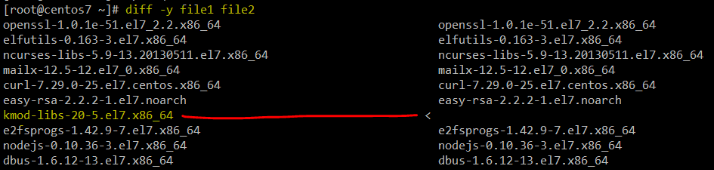
Sie können auch diff verwenden, um zwei Binärdateien zu vergleichen. Wenn sie identisch sind, wird diff ohne Ausgabe still beendet. Andernfalls wird die folgende Meldung zurückgegeben: “Binärdateien X und Y unterscheiden sich”.
Die Option –help
Die --help-Option, die in vielen (wenn nicht allen) Befehlen verfügbar ist, kann als eine kurze Handbuchseite für diesen spezifischen Befehl betrachtet werden. Obwohl sie keine umfassende Beschreibung des Werkzeugs liefert, ist es eine einfache Möglichkeit, Informationen über die Verwendung eines Programms und eine Liste seiner verfügbaren Optionen auf einen Blick zu erhalten.
Zum Beispiel,
# sed --help
zeigt die Verwendung jeder verfügbaren Option in sed (dem Stream-Editor).
Eines der klassischen Beispiele für die Verwendung von sed besteht darin, Zeichen in Dateien zu ersetzen. Mit der -i-Option (beschrieben als „Dateien direkt bearbeiten„) können Sie eine Datei bearbeiten, ohne sie zu öffnen. Wenn Sie auch eine Sicherung des Originalinhalts erstellen möchten, verwenden Sie die -i-Option gefolgt von einem SUFFIX, um eine separate Datei mit dem Originalinhalt zu erstellen.
Zum Beispiel, um jedes Vorkommen des Wortes Lorem durch Tecmint (ohne Berücksichtigung der Groß- und Kleinschreibung) in lorem.txt</code zu ersetzen und eine neue Datei mit dem Originalinhalt der Datei zu erstellen, führen Sie aus:
# less lorem.txt | grep -i lorem # sed -i.orig 's/Lorem/Tecmint/gI' lorem.txt # less lorem.txt | grep -i lorem # less lorem.txt.orig | grep -i lorem
Bitte beachten Sie, dass jedes Vorkommen von Lorem in lorem.txtTecmint ersetzt wurde und der Originalinhalt von lorem.txtlorem.txt.orig gespeichert wurde.
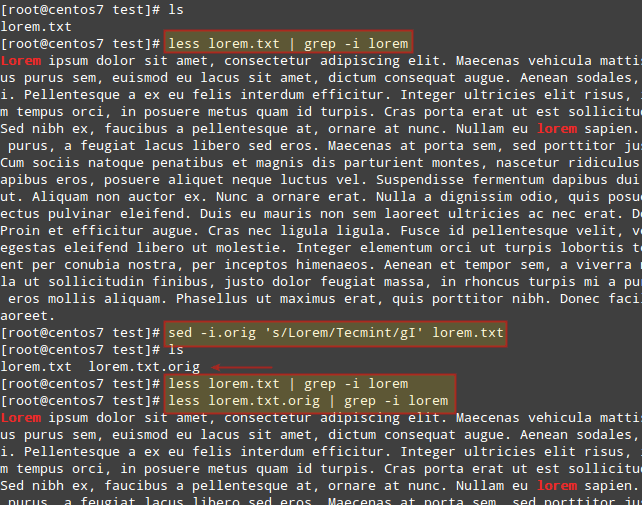
Installierte Dokumentation unter /usr/share/doc
Dies ist wahrscheinlich meine bevorzugte Wahl. Wenn Sie zu /usr/share/doc navigieren und eine Verzeichnisliste erstellen, sehen Sie viele Verzeichnisse mit den Namen der installierten Tools in Ihrem Linux-System.
Gemäß dem Dateisystem-Hierarchie-Standard enthalten diese Verzeichnisse nützliche Informationen, die möglicherweise nicht in den Handbuchseiten enthalten sind, zusammen mit Vorlagen und Konfigurationsdateien, um die Konfiguration zu erleichtern.
Zum Beispiel, betrachten wir squid-3.3.8 (die Version kann je nach Distribution variieren) für den beliebten HTTP-Proxy und Squid-Cache-Server.
Lassen Sie uns in dieses Verzeichnis cden:
# cd /usr/share/doc/squid-3.3.8
und eine Verzeichnisliste anzeigen:
# ls

Sie sollten besonders auf QUICKSTART und squid.conf.documented achten. Diese Dateien enthalten eine umfangreiche Dokumentation über Squid und eine stark kommentierte Konfigurationsdatei, jeweils. Bei anderen Paketen können die genauen Namen variieren (wie z.B. QuickRef oder 00QUICKSTART), aber das Prinzip ist dasselbe.
Andere Pakete, wie z.B. der Apache-Webserver, enthalten Konfigurationsdateivorlagen im Verzeichnis /usr/share/doc, die hilfreich sein werden, wenn Sie einen eigenständigen Server oder einen virtuellen Host konfigurieren müssen, um nur einige Fälle zu nennen.
GNU-Info-Dokumentation
Sie können sich Info-Dokumente als erweiterte Handbuchseiten vorstellen. Als solche bieten sie nicht nur Hilfe für ein spezifisches Tool, sondern tun dies auch mit Hyperlinks (ja, Hyperlinks in der Befehlszeile!), die es Ihnen ermöglichen, von einem Abschnitt zum anderen zu navigieren, indem Sie die Pfeiltasten verwenden und Enter drücken, um zu bestätigen.
Vielleicht das anschaulichste Beispiel ist:
# info coreutils
Da coreutils die grundlegenden Datei-, Shell- und Textmanipulationsdienstprogramme enthält, die auf jedem Betriebssystem erwartet werden, können Sie vernünftigerweise eine detaillierte Beschreibung für jede dieser Kategorien in info coreutils erwarten.
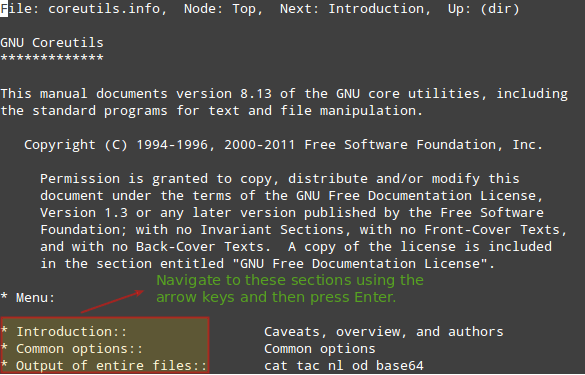
Wie bei den man-Seiten können Sie ein Info-Dokument durch Drücken der Taste q verlassen.
Zusätzlich kann GNU info verwendet werden, um auch reguläre man-Seiten anzuzeigen, wenn der Werkzeugname folgt. Zum Beispiel:
# info tune2fs
gibt die man-Seite von tune2fs, dem Ext2/3/4-Dateisystemverwaltungswerkzeug, zurück.
Und jetzt, da wir dabei sind, lassen Sie uns einige Verwendungen von tune2fs überprüfen:
Informationen über das Dateisystem über /dev/mapper/vg00-vol_backups anzeigen:
# tune2fs -l /dev/mapper/vg00-vol_backups
Einen Dateisystemvolumennamen festlegen (in diesem Fall Backups):
# tune2fs -L Backups /dev/mapper/vg00-vol_backups
Die Überprüfungsintervalle und / oder Mount-Zähler ändern (verwenden Sie die Option -c, um eine Anzahl von Mount-Zählungen und die Option -i festzulegen, um ein Überprüfungsintervall festzulegen, wobei d=Tage, w=Wochen und m=Monate).
# tune2fs -c 150 /dev/mapper/vg00-vol_backups # Check every 150 mounts # tune2fs -i 6w /dev/mapper/vg00-vol_backups # Check every 6 weeks
All diese Optionen können mit der Option --help aufgelistet oder in der man-Seite angezeigt werden.
Zusammenfassung
Unabhängig von der Methode, die Sie wählen, um Hilfe für ein bestimmtes Tool aufzurufen, ist es sicherlich nützlich zu wissen, dass sie existieren und wie man sie benutzt, um sie bei der Prüfung zu verwenden. Kennen Sie andere Tools, die zur Dokumentationssuche verwendet werden können? Teilen Sie diese gerne mit der Tecmint-Community mithilfe des folgenden Formulars.
Fragen und andere Kommentare sind ebenfalls herzlich willkommen.
Source:
https://www.tecmint.com/explore-linux-installed-help-documentation-and-tools/













